随着时间的推移,电脑系统可能会变得缓慢或不稳定,这时候重装系统是一个解决问题的好方法。本文将详细介绍如何使用U盘重装Win7系统,帮助你轻松解决电脑系统问题。
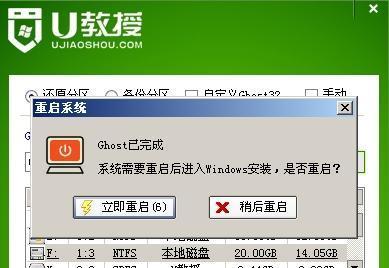
准备工作:购买一个可用的U盘
在开始重装前,你需要准备一个容量足够大的U盘,建议至少16GB的存储空间。这个U盘将用于安装Win7系统,并且需要格式化清空。
下载Win7系统镜像文件
在重装之前,你需要从官方网站下载Win7系统镜像文件。确保你选择了与你原来系统版本相匹配的镜像文件,并将其保存在你的电脑中。
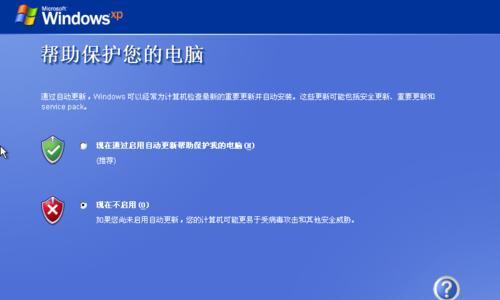
制作U盘启动盘
1.将U盘插入电脑,并打开命令提示符。
2.输入“diskpart”命令进入磁盘分区工具。
3.依次输入“listdisk”、“selectdiskx”(x代表你的U盘序号)和“clean”命令,清除U盘上的所有数据。

4.输入“createpartitionprimary”创建一个新的主分区。
5.输入“formatfs=ntfsquick”快速格式化分区为NTFS文件系统。
6.输入“active”命令激活分区。
7.输入“assign”命令为分区分配一个驱动器号。
8.输入“exit”命令退出磁盘分区工具。
将Win7系统镜像写入U盘
1.打开一个新的命令提示符窗口,并输入“xcopy/s目标文件夹路径\*.*目标驱动器号:\”命令,将Win7系统镜像文件中的所有文件复制到U盘中。
2.等待复制过程完成,确保所有文件都已成功复制到U盘中。
设置电脑从U盘启动
1.重启电脑,进入BIOS设置界面。
2.在引导选项中选择U盘作为启动设备,并保存设置。
3.重启电脑,它将从U盘启动,并进入Win7安装界面。
开始安装Win7系统
1.在安装界面中选择相应的语言和时区设置,然后点击“下一步”按钮。
2.点击“安装”按钮开始安装过程。
3.同意许可协议,并选择“自定义(高级)”安装类型。
4.在分区列表中选择之前清空的U盘分区,并点击“下一步”按钮。
5.系统开始安装,并在安装过程中重启电脑。
6.根据提示完成系统设置,包括用户名、密码和网络连接等。
等待系统安装完成
系统安装过程可能需要一些时间,请耐心等待。一旦安装完成,你将可以使用全新的Win7系统。
安装驱动程序和软件
安装完成后,你需要下载和安装所需的驱动程序和软件。通常,你可以从电脑制造商的官方网站上找到相应的驱动程序。
更新系统和安装补丁
重装完系统后,确保及时更新系统和安装最新的安全补丁,以保证系统的稳定和安全。
备份重要数据
在进行重装之前,请务必备份重要数据。重装系统将清空整个硬盘,所有数据都将丢失。
删除旧系统分区
重装完系统后,你可以删除之前旧系统所在的分区,以释放硬盘空间。
恢复个人文件和设置
如果你之前有备份个人文件和设置,可以使用备份文件进行恢复。
优化系统性能
重装完系统后,你可以进行一些优化设置来提高系统性能,例如关闭不必要的启动项、清理临时文件等。
安装常用软件
根据个人需求,安装一些常用的软件,如浏览器、办公软件、媒体播放器等。
通过本文的教程,你可以轻松地使用U盘重装Win7系统。重装系统可以解决电脑系统问题,并使电脑恢复到一个全新的状态。请确保在开始之前备份重要数据,并按照步骤进行操作。

























